Google izstrādāja Stadia kā elastīgu spēļu straumēšanas pakalpojumu, kas ļauj spēlēt AAA spēles vairākās platformās. Tas izvirzīja lielas cerības, nodrošinot 4K straumes kvalitāti ar ātrumu 60 kadri sekundē (FPS) no standarta interneta savienojuma. Lieki piebilst, ka ar palaišanu viss nav gājis tik gludi.Daudzi spēlētāji ziņoja par sliktu straumēšanas veiktspēju un citām problēmām. Tomēr tas nenozīmē, ka Stadia nevarētu izpildīt solīto sniegumu. Lai tur nokļūtu, var būt nepieciešama neliela pielāgošana un problēmu novēršana.
Šajā rokasgrāmatā izmantotie produkti
- Stadia sākuma komplekts: Stadia Premiere Edition (129 $ Google)
- Vadu savienojums: AmazonBasics RJ45 Cat-6 Ethernet ielāpu kabelis (No 4 USD vietnē Amazon)
Uzziniet ierobežojumus atkarībā no ierīces, kurā spēlējat
Tas varētu šķist pašsaprotami, taču jūs iegūsit 4K kvalitāti pakalpojumā Stadia tikai tad, ja spēlējat 4K televizorā. Pat ja jums ir 4K datora monitors, jūs nesaņemsit 4K, ja vien tam nav pievienots Chromecast Ultra. izvade, jo šī straumes kvalitāte ir pieejama tikai ar Chromecast Ultra un tikai Stadia Pro abonenti.
Tas attiecas arī uz HDR un 5.1 telpiskās skaņas atbalstu. 4K atbalsts un pārējais, visticamāk, laika gaitā tiks sniegts vietnē stadia.com, taču pagaidām jums būs nepieciešams Stadia Premiere Edition komplekts ar Chromecast Ultra, kas atbalsta 4K HDR, lai nodrošinātu labāko sniegumu.
Izmantojiet Chromecast Ultra Ethernet portu

Ja spēlējat Stadia, izmantojot komplektā iekļauto Chromecast Ultra un novērojat video izšķirtspējas samazināšanos vai kadru nomaiņas ātrums, iespējams, tas ir saistīts ar nekonsekventu bezvadu savienojumu vai pārslodzes jūsu mājas bezvadu tīklā tīkls.
Lai gan Google izmanto Wi-Fi, lai bezvadu režīmā savienotu Stadia kontrolieri ar Chromecast Ultra, tas patiesībā iesaka apiet mājas Wi-Fi un savienot Chromecast Ultra tieši ar modemu vai maršrutētāju, izmantojot Ethernet kabelis.
Tas ir visefektīvākais veids, kā nodrošināt vislabāko straumēšanas kvalitāti, spēlējot spēles vietnē Stadia, lai gan to var nebūt tik vienkārši iestatīt atkarībā no tā, kā ir konfigurēti Wi-Fi maršrutētāji Tavas mājas. Tas varētu būt labs laiks jauniniet uz tīkla Wi-Fi sistēmu ja vien jums ir mezgli vai bākas ar Ethernet pieslēgvietām vadu savienojumiem ar vietējo tīklu. Tādā veidā jūs varat iestatīt mezglu tieši blakus televizoram un iegūt vadu savienojumu Stadia un citām savām spēļu konsolēm.
Tāpēc mēs esam iekļāvuši AmazonBasics Ethernet kabelis kā viens no šajā rokasgrāmatā iekļautajiem produktiem, jo vidusmēra cilvēkam 2019. gadā var nebūt pietiekami daudz rezerves Ethernet kabeļu. Šie kabeļi par pieņemamu cenu ir pieejami arī izmēros no 3 pēdām līdz 50 pēdām, kam ir jānodrošina vadu savienojums neatkarīgi no tā, cik daudz kabeļa jums var būt nepieciešams mājas.
Izslēdziet 4K un HDR
Ja jūsu lielākās Stadia veiktspējas problēmas ir saistītas ar nestabilu kadru nomaiņas ātrumu, ko izraisa tīkla joslas platums un datu lietojuma problēmas un jums ir vienalga par spēlēšanu 4K HDR formātā, tad Stadia varat samazināt lietas. iestatījumi. Stadia Pro pēc noklusējuma ieslēdz 4K un HDR, lai nodrošinātu vislabāko vizuālo kvalitāti, taču, ja tas neatbilst jūsu mājas interneta plāna ierobežojumiem, varat to pielāgot.
- Atveriet Lietotne Stadia tālrunī.
- Lai piekļūtu, pieskarieties sava Stadia konta ikonai Stadia iestatījumi
- Krāns Datu lietojums un veiktspēja.
- Krāns Līdzsvarots vai Ierobežojiet datu lietojumu.Avots: Android Central


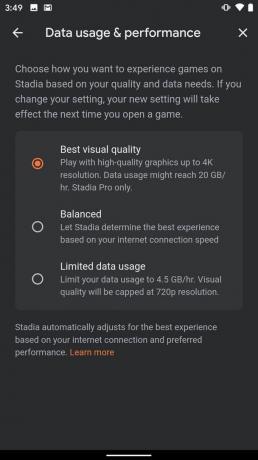
Stadia Pro abonentu noklusējuma iestatījuma mērķis ir nodrošināt vislabāko vizuālo kvalitāti, kad tas ir pieejams (līdz 4K), pamatojoties uz jūsu interneta savienojumu. Ja jūs neapmierina veiktspējas problēmas ar noklusējuma iestatījumu, jums vajadzētu izmēģināt divus citus iestatījumu līmeņus.
Līdzsvarots ļauj Stadia noteikt labākos iestatījumus jūsu spēļu straumei, pamatojoties uz jūsu interneta savienojuma ātrumu, un ierobežos video izšķirtspēju līdz 1080p.
Ierobežojiet datu lietojumu dara tieši to, ierobežojot datu lietojumu līdz 4,5 GB stundā un ierobežojot vizuālo kvalitāti ar 720p izšķirtspēju. Šis ir labākais iestatījums ikvienam, kas abonējis lēnāku mājas interneta paketi.
Kā izslēgt augstu dinamisko diapazonu
High Dynamic Range jeb HDR ir vizuāls iestatījums, kas uzlabo visu jūsu spēlēto Stadia spēļu spilgtumu un krāsu kvalitāti. Tas ir arī pilnīgi neobligāts, un tā izslēgšana var uzlabot jūsu vispārējo pieredzi, mazinot papildu slodzi interneta savienojumam.
- Atveriet Lietotne Stadia tālrunī.
- Lai piekļūtu, pieskarieties sava Stadia konta ikonai Stadia iestatījumi
- Krāns Displejs.
- Pārslēgt Augsts dinamiskais diapazons (HDR) izslēgts.Avots: Android Central



Piešķiriet savai vēlamajai Stadia ierīcei galveno prioritāti mājas tīklā
Biežs veiktspējas problēmu iemesls tāda pakalpojuma kā Stadia gadījumā ir pārāk daudz ierīču vienlaikus izveidojiet savienojumu ar jūsu mājas tīklu, vai arī cilvēki vietnē lejupielādē un straumē pārāk daudz satura vienu reizi. Dažreiz no tā var izvairīties, nespēlējot Stadia, kamēr televizorā straumējat arī Netflix arī aplādes straumēšanas laikā arī lejupielādējot savu Google meklēšanas vēsturi — jūs sapratāt būtību.
Tomēr pieņemsim, ka dzīvojat kopīgā mājsaimniecībā, kurā ir vairāki cilvēki ar savām pievienotajām ierīcēm, un nevarat izveidot vadu Ethernet savienojumu ar savu Chromecast Ultra. Jūs, iespējams, nevarēsit tos izņemt no tīkla, lai varētu spēlēt 4K svētlaimē.
Viss nav zaudēts. Es pieskāros šim punktam savā pamācībā bieži sastopamu problēmu novēršana ar Chromecast ierīcēm, taču atkarībā no jums piederošā bezvadu maršrutētāja varat ieiet un pielāgot pakalpojuma kvalitātes iestatījumus, lai piešķirtu konkrētai ierīcei savā tīklā galveno prioritāti. Tas ir ideāls risinājums, lai nodrošinātu vislabāko Stadia veiktspēju, lai gan uz gandrīz jebkuras citas ar jūsu ierīci savienotas ierīces rēķina. mājas Wi-Fi. Tas ir arī ļoti vienkārši izdarāms ar lielāko daļu moderno bezvadu maršrutētāju, jo īpaši tīkla Wi-Fi sistēmām, kas piedāvā viedtālruni. lietotne.
Kas jums nepieciešams vislabākajai Stadia veiktspējai
Lai iegūtu vislabāko straumēšanas veiktspēju, izmantojot Stadia, jums būs jāizmanto Chromecast Ultra, kas ir komplektā ar Stadia Premiere Edition. Lai nodrošinātu vislabāko veiktspēju, izmantojot šo iestatījumu, jums ir nepieciešams arī vadu savienojums ar maršrutētāju, izmantojot Ethernet kabeli.

Google Stadia Premiere Edition
Nav konsoles, nekādas apkopes, tikai videospēles.
Lai nodrošinātu vislabāko Stadia veiktspēju, vēlēsities iegādāties Stadia Premiere Edition komplektu, kas ietver Stadia kontrolieri un Chromecast Ultra, kas ir optimizēts Stadia.
Varat spēlēt Stadia no Pixel tālruņa vai pārlūkprogrammas Chrome, izmantojot savu kontrolieri vai tastatūru un peli. Tomēr, lai nodrošinātu vislabāko kvalitāti un veiktspēju, jums būs nepieciešams Stadia kontrolieris un ar Stadia iespējots Chromecast Ultra, kā arī Stadia Pro abonements.
Papildu aprīkojums
Lai apietu Wi-Fi tīkla pārslodzes, Chromecast Ultra ir jāpievieno tieši modemam vai maršrutētājam, izmantojot Ethernet.

AmazonBasics RJ45 Cat-6 Ethernet ielāpu interneta kabelis(No 4 USD vietnē Amazon)
AmazonBasics nodrošina jums Ethernet kabeli, kura garums ir no 3 pēdām līdz 50 pēdām, lai jūs varētu savienot Chromecast Ultra un maršrutētāju neatkarīgi no tā, kur tie atrodas jūsu mājās.
